FCPX插件 50种自动跟踪线条呼出标题注释动画 这是一套非常优秀的,用来注释、标记影片的动态标题制作工具,包含50种自动跟踪线条呼出文字标题介绍注释解说动画,带进入/退出动画(可关闭),支持4K。
插件亮点:带起始点自动跟踪,选择好需要跟踪的点,然后点击按钮即可自动跟踪这个点,无需繁琐的关键帧设置,使用简单。可自定义修改文字,支持中文和英文输入,能调整字体,大小,位置,颜色,等属性,更多插件的操作控制,
此版本为一键安装版本,解决以前不稳定、安装繁琐的问题,推荐下载!
插件信息:
系统要求:MAC OS X 苹果系统
软件兼容:Final Cut Pro X 10.3 或更高版本
文件格式:.dmg
文件大小:164Mb
插件语言:英文
使用辅助:插件使用位置截图
安装方式:插件双击自动安装
下载方式:直链极速下载
教程参考:包含官方英文使用参考
FCPX插件 50种自动跟踪线条呼出标题注释动画 视频介绍
FCPX插件 50种自动跟踪线条呼出标题注释动画 图文介绍

FCPX插件 50种自动跟踪线条呼出标题注释动画 一键安装版 mCallouts Simple
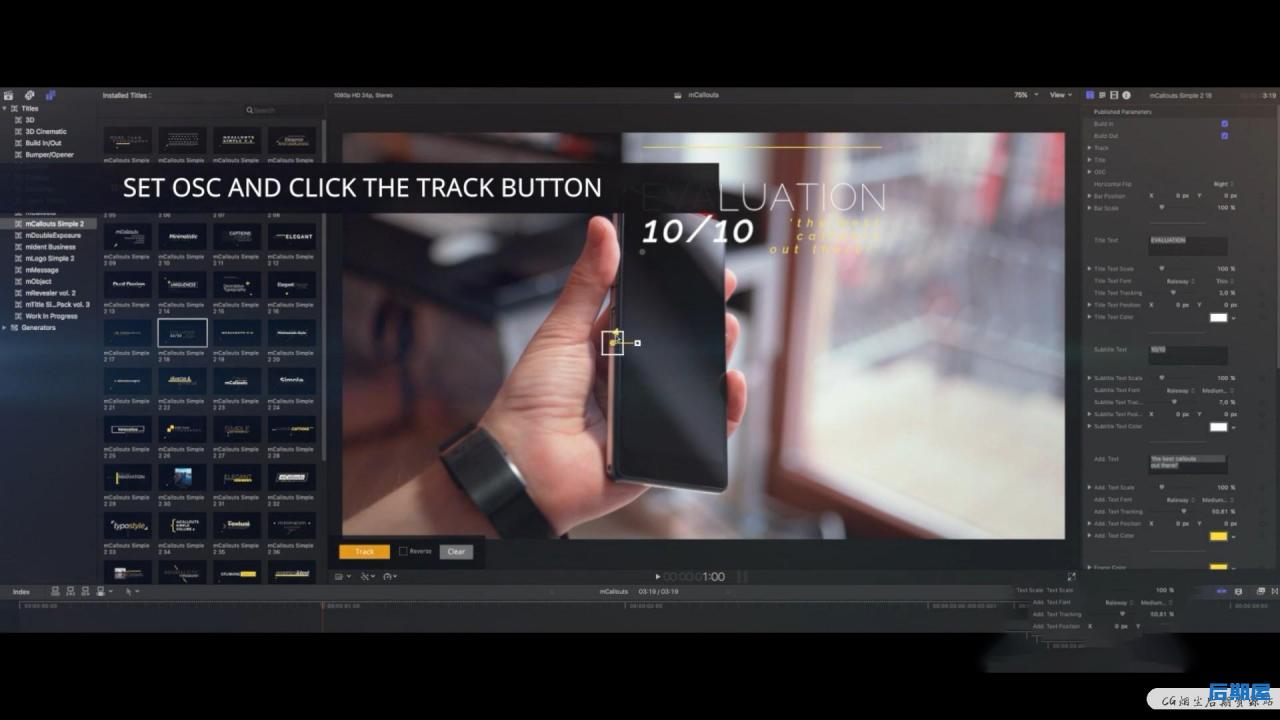
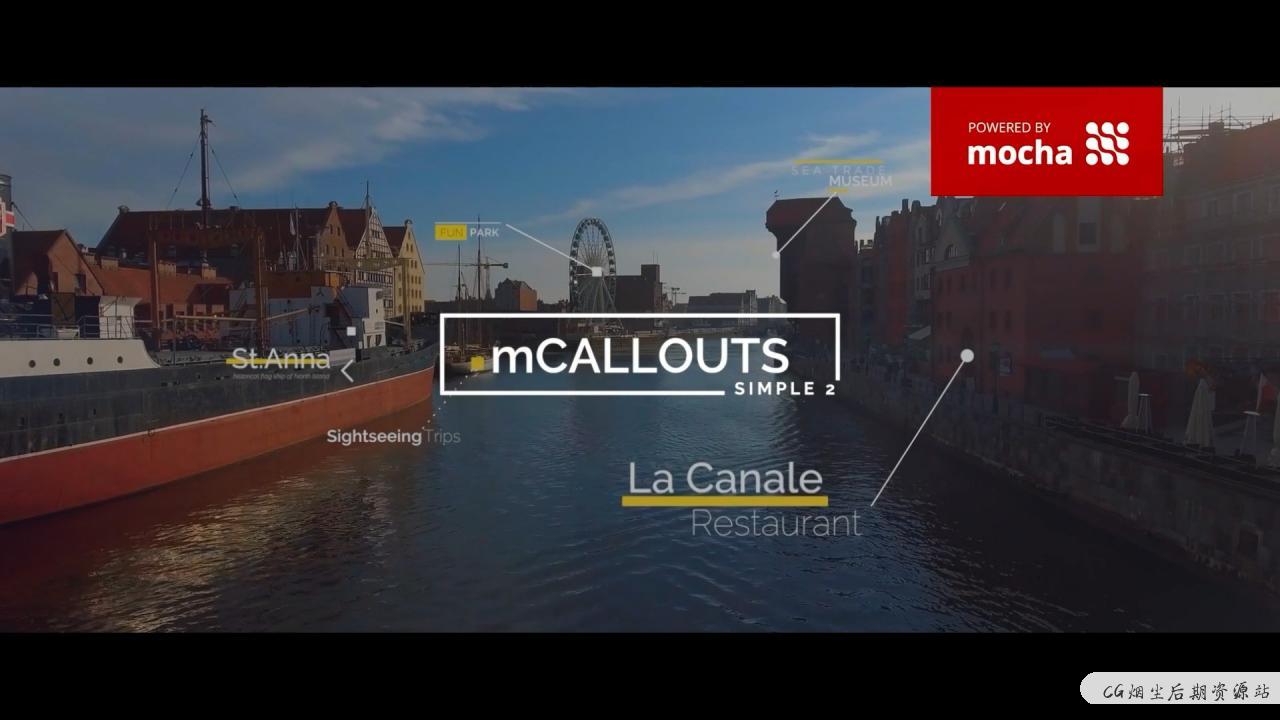
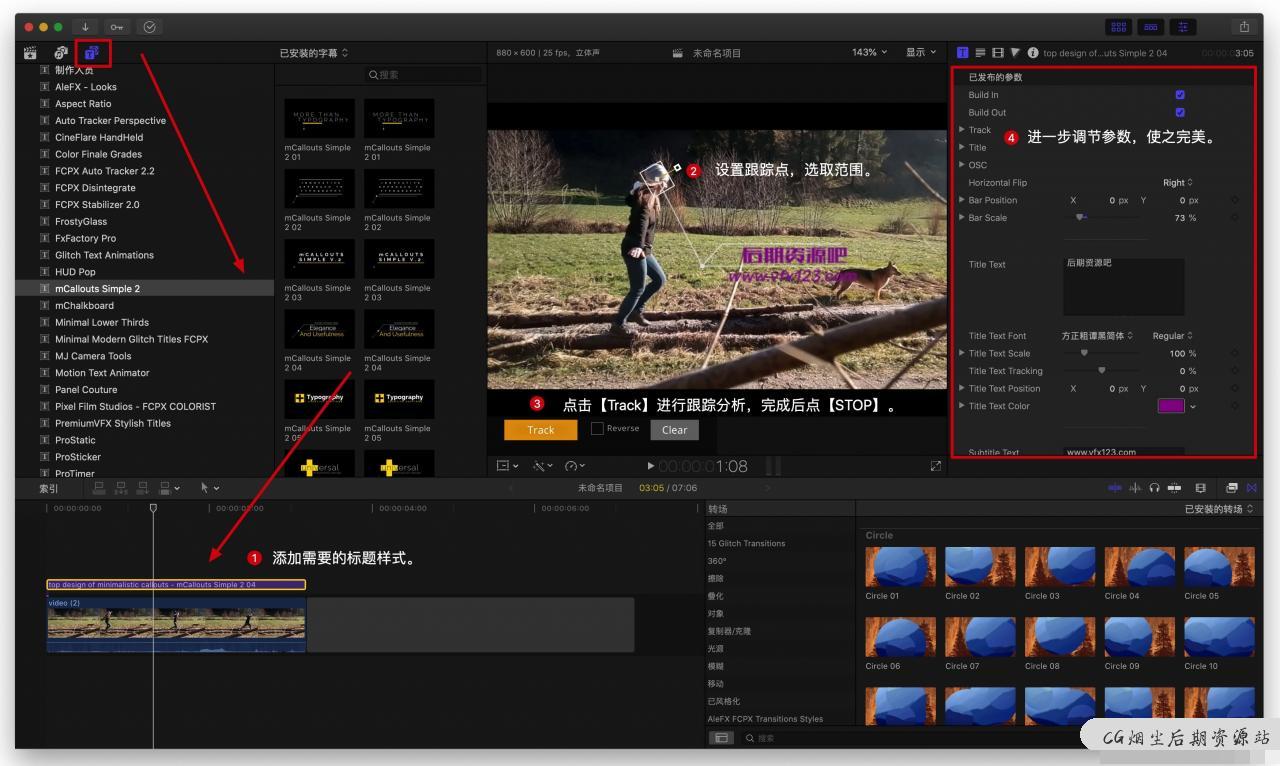
常见问题
blender怎么安装插件?blender插件安装通用方法!
一、手动安装插件
1、双击打开桌面上的“此电脑”,然后点击界面上方的“查看”选项,并勾选“隐藏项目”选项;
2、然后在blender软件的安装目录下找到“addons”文件夹,如果你是软件默认安装在C盘的,那么路径是“本地磁盘C用户JxerAppDateRoamingBlenderFoundationBlender2.82scriptsaddons”,2.82是软件的版本,大家根据自己的版本来;
3、然后将下载好的插件压缩包解压到当前文件夹,然后将解压好的文件夹直接复制到“addons”文件夹下;
4、然后打开blender软件,在界面上方点击“编辑”选项,在弹出的菜单中点击“偏好设置”选项,或者按“Ctrl+Alt+U”快捷键调出偏好设置窗口;
5、进入blender偏好设置窗口后,点击“插件”选项,然后在搜索栏输入插件的名称,然后在显示的选项中勾选插件即可。
二、在blender内部安装插件
1、首先下载好插件安装包,不用解压;
2、接着打开blender软件,点击菜单栏的“编辑”选项,然后点击“偏好设置”;
3、在弹出的设置窗口勾选“插件”选项,然后点击“安装”按钮,找到自己下载的插件压缩包,勾选好,再点击右下角的“安装插件”选项;
4、接着会弹出新的界面,勾选插件选项即可。
文章来自后期屋,原文链接:https://lanfucai.com/fcpx/fcpxbt/7772,转载请注明出处。后期屋提供AE模板代改服务



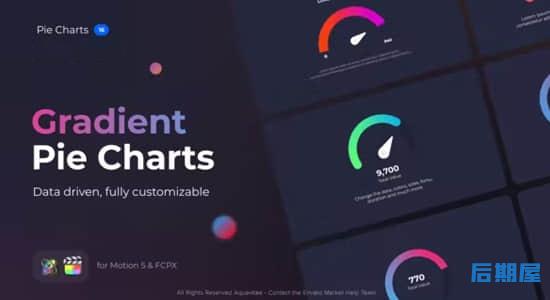

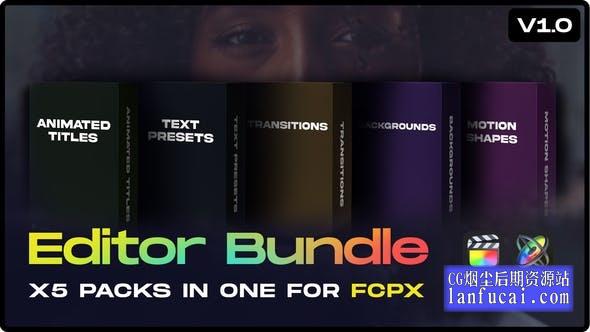


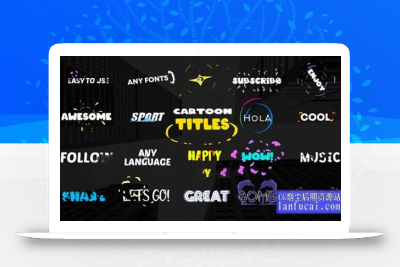

评论0